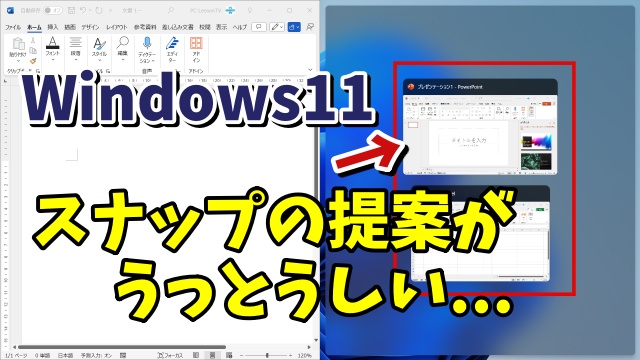- 当ページはアフィリエイト広告を利用しています
今回はWindows11で
次のウィンドウのスナップ候補を
提案しないようにする方法をご紹介します
どういったことかというと
複数のウィンドウを開いて作業した時は
ウィンドウのスナップ機能を使って
複数のウィンドウを画面上で整理している
という方は多いと思いますが
現在のWindows11では
どれかひとつウィンドウをスナップすると
次にスナップするべきウィンドウの
候補の画面が表示されます
2個目のウィンドウのスナップを
より素早く行うための機能ですが
以前のWindowsにはなかった機能なので
いちいち候補の画面が表示されるのが
うっとうしく感じる人もいると思います
そんな場合は設定を変えることによって
このスナップ候補の画面を
表示しないようにすることもできます
具体的な設定方法は
動画で解説していますので
気になる方は以下よりご覧ください↓
ではでは今回はこのへんで